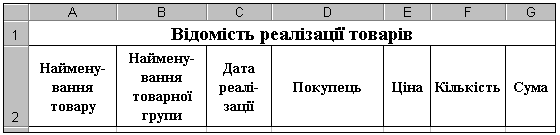- •Міністерство освіти і науки україни
- •1 Створення програм у середовищі Visual Basic 6.0. Основні поняття - об'єкт, властивість, подія.
- •1.1 Візуальне створення програми
- •1.2 Створення вихідного коду
- •1.3 Контрольні запитання
- •1.4 Практичні завдання
- •1.5 Тест
- •2 Основні оператори мови
- •2.1 Організація розгалужених обчислювальних процесів
- •2.1.1 Умовний оператор If
- •If умова Then
- •2.1.2 Оператор варіанти Select Case
- •2.2 Організація циклічних обчислювальних процесів
- •2.2.1 Оператор циклу For . . . Next
- •Частина початкового рядка циклу Step n може бути пропущена, коли крок зміни перемінної циклу дорівнює одиниці. Приклад використання циклу For … Next
- •2.2.2 Оператор циклу Do While . . . Loop
- •2.2.3 Оператор циклу Do. . . Loop While
- •2.3 Контрольні запитання
- •2.4 Практичні завдання
- •2.5 Тест
- •3 Використання елементів управління в програмах. Робота з формами. Поняття методу
- •3.1 Елементи управління - смуги прокручування, перемикачі, прапорці, групи, списки, що розчиняються
- •3.2 Робота з формами. Поняття методу
- •Приклад програми
- •3.2 Контрольні запитання
- •3.4 Практичні завдання
- •3.5 Тест
- •4 Управління програмою за допомогою меню. Робота з масивами елементів управління, змінних
- •4.1 Управління програмою за допомогою меню
- •4.2 Робота з масивами елементів управління, змінних
- •4.3 Контрольні запитання
- •4.4 Практичні завдання
- •Аналіз стану товарних запасів
- •5 Розробка програм з використанням підпрограм – процедур і функцій, вікон повідомлень
- •5.1 Підпрограми – процедури і функції
- •5.2 Вікна повідомлень
- •Коди сполучень кнопок у вікні повідомлення
- •Коди значків у вікні повідомлення
- •Можливі значення, що повертає функція MsgBox()
- •Приклад програми з використанням підпрограм, вікон повідомлень
- •5.3 Контрольні запитання
- •5.4 Практичні завдання
- •5.5 Тест
- •6 Робота з файлами
- •6.1 Файли довільного доступу
- •6.2 Файли послідовного доступу
- •6.3 Бінарні файли
- •Приклад виконання програми роботи з файлом
- •5.4 Контрольні запитання
- •5.5 Практичні завдання Завдання №1
- •Завдання №2
- •Завдання №3
- •7 Використання Visual Basic for Application у Microsoft Excel
- •7.1 Основні поняття
- •7.2 Редактор vba
- •7.3 Створення функцій користувача
- •7.4 Автоматизація розрахунків на робочому листі
- •7.5 Робота з формами у середовищі vba
- •7.6 Контрольні запитання
- •7.7 Практичні завдання
- •Створити таблицю «Зведення про реалізацію товарів», розрахунок підсумкових значень у який по рядках і в цілому по таблиці виконується за допомогою командної кнопки «Розрахунок».
- •7.8 Тест
- •Література
- •Інформатика та комп’ютерна техніка
7.6 Контрольні запитання
Що є об’єктом Visual Basic for Application?
Чим відрізняється поняття “властивість” у Visual Basic for Application від аналогічного поняття у Visual Basic?
Які основні елементи можуть знаходитися у вікні редактору VBA? Як управляти їх виведенням?
Як створити нову функцію Microsoft Excel? Як нею скористатися?
Що є об’єктом Range?
Що означає властивість FormulaR1C1?
Як створити командну кнопку на робочому листі Microsoft Excel?
Як створити нову форму?
7.7 Практичні завдання
Завдання
Виконати завдання за індивідуальним варіантом. Звіт про роботу повинен вміщувати:
блок-схему алгоритмічного процесу розв’язання задачі;
роздруковану електронну таблицю у двох видах – з виведенням формул і з виведенням результатів розрахунків по формулах;
роздрукований програмний код.
Варіант №1
Створити функції користувача засобами VBA, за допомогою яких на підставі даних таблиці «Відомість надходження товарів» можна розрахувати значення таких показників:
середньозважена ціна товару;
середня ціна товарів визначеного виробника;
середня ціна товарів визначеної товарної групи.
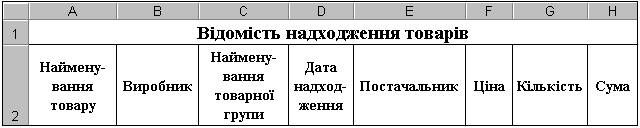
Варіант №2
Створити таблицю «Аналіз реалізації товарів», розрахунок підсумкових значень у якій по рядках і в цілому по таблиці виконується за допомогою командної кнопки «Розрахунок». За допомогою кнопки «Очищення» можна видалити вміст інформаційних рядків таблиці і підсумковий рядок.
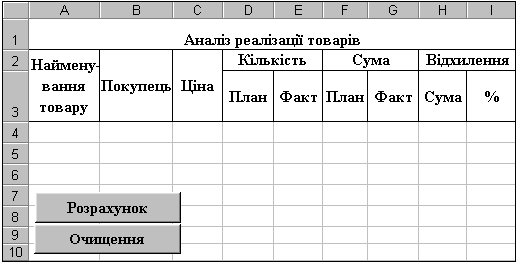
Варіант №3
Створити таблицю «Зведення про реалізацію товарів», розрахунок підсумкових значень у який по рядках і в цілому по таблиці виконується за допомогою командної кнопки «Розрахунок».
Прибуток від реалізації товару визначається по формулі:
(ціна реалізації – покупна ціна) · кількість.
За допомогою кнопки «Очищення» можна видалити вміст інформаційних рядків таблиці і підсумковий рядок.
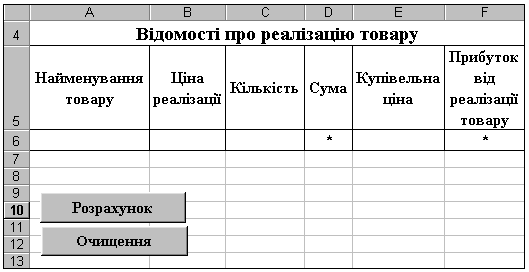
Варіант №4
Створити таблицю «Розрахунок сум виплат по кредитах», розрахунок підсумкових значень у який по рядках і в цілому по таблиці виконується за допомогою командних кнопок.
При розрахунку загальної суми виплат по кредиту варто враховувати, що сума заборгованості за кредитом погашається рівними частинами протягом всього періоду, причому крім виплат по основному боргу варто щомісяця вносити відсотки за користування кредитом, які нараховуються на всю суму боргу, що залишився. Розрахунок може бути виконаний для різних значень банківських відсотків.
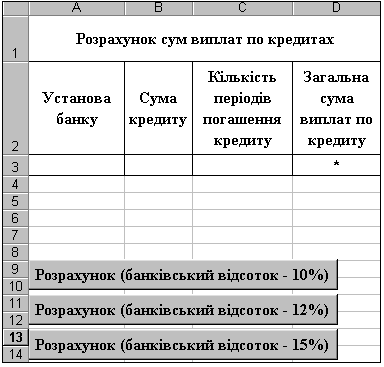
Варіант №5
Створити документ «Видаткова накладна», надати користувачу можливість вибрати знижку, що надається покупцю – 2%, 5% чи ні знижки. Після уведення вихідних даних за допомогою кнопки «Розрахунок» виконати розрахунок торби реалізації по кожнім рядку документа, суми реалізації з урахуванням знижки, а також підсумкових значень по документі. Підсумкові значення повинні включати показники:
Усього – підсумкова сума по всіх товарах з урахуванням знижки;
ПДВ – 20% від суми «Усього»:
Разом до оплати – сума «Усього» + ПДВ.
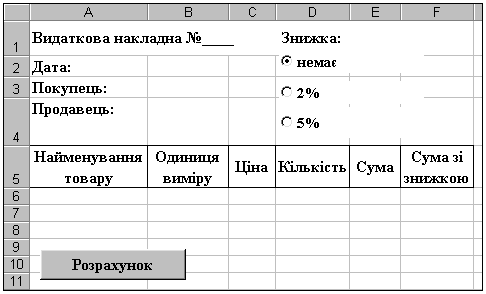
Варіант №6
Створити документ «Розрахунок вартості активів у наступному періоді підприємства з урахуванням інфляції», увести дані про середній банківський відсоток, прогнози щодо різних варіантів інфляції, увести дані для розрахунку в таблицю. Після натискання на командних кнопках повинен виконуватися розрахунок з урахуванням відповідного відсотка інфляції. При розрахунку варто враховувати зменшення вартості активів на банківський відсоток (дисконтирована вартість).
Підсумкові значення по таблиці також повинні розраховуватися автоматично.

Варіант №7
Створити документ «Прибуткова накладна», надати користувачу можливість вибрати вид податку на додаткову вартість (ПДВ) – 20% або операції виконуються без ПДВ. Після введення вхідних даних за допомогою кнопки «Розрахунок» виконати розрахунок ціни кожного товару з ПДВ, суми надходження (ціна * кількість), суми надходження з урахуванням ПДВ. Підсумкові значення повинні включати показники: Разом без ПДВ; Разом із ПДВ.

Варіант №8
Створити таблицю «Аналіз виконання договорів постачання», розрахунок підсумкових значень у який по рядках і в цілому по таблиці виконується за допомогою командної кнопки «Розрахунок». За допомогою кнопки «Очищення» можна видалити вміст інформаційних рядків таблиці і підсумковий рядок.
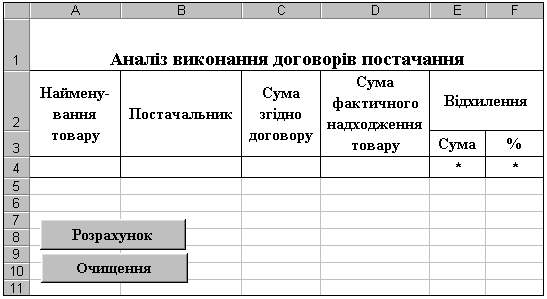
Варіант №9
Створити документ «Розрахунок собівартості і ціни реалізації продукції», надати користувачу можливість обрати відсоток планового прибутку – 15%, 18% або 20%, ввести кількість одиниць продукції, що випускаються. Після введення даних про витрати, пов'язаних з виробництвом визначеної продукції, і їхньої вартості за допомогою кнопки «Розрахунок» виконати розрахунок загальної суми витрат на виробництво, собівартості одиниці продукції (витрати / кількість виробів), ціні одиниці продукції (собівартість, збільшена на плановий прибуток).

Варіант №10
Створити функції користувача засобами VBA, за допомогою яких на підставі даних таблиці «Відомість реалізації товарів» можна розрахувати значення таких показників:
загальна сума реалізації конкретного товару певному покупцю;
загальна сума реалізації товарів за визначену дату;
середньозважена ціна товарів визначеної товарної групи.
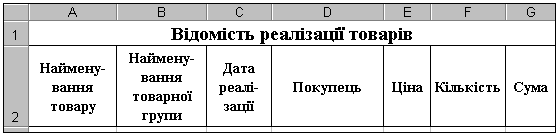
Варіант №11
Створити документ «Видаткова накладна», надати користувачу можливість визначити розмір знижки, що надається покупцю, за допомогою смуги прокручування. Після введення вхідних даних за допомогою кнопки «Розрахунок» виконати розрахунок суми реалізації по кожному рядку документа, суми реалізації з урахуванням знижки, а також підсумкових значень по документу. Підсумкові значення повинні включати показники:
Разом – підсумкова сума по всіх товарах без знижки;
Разом зі знижкою – сума по всіх товарах з урахуванням знижки;
Сума знижки.
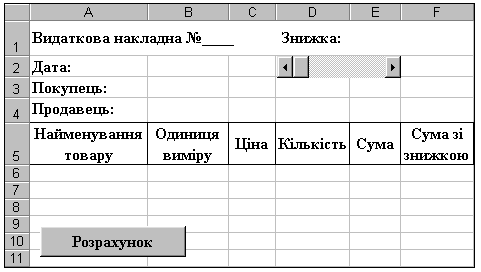
Варіант №12
Створити таблицю «Аналіз виконання плану реалізації», розрахунок підсумкових значень у який по рядках і в цілому по таблиці виконується за допомогою командної кнопки «Розрахунок». За допомогою кнопки «Очищення» можна видалити вміст інформаційних рядків таблиці і підсумковий рядок.
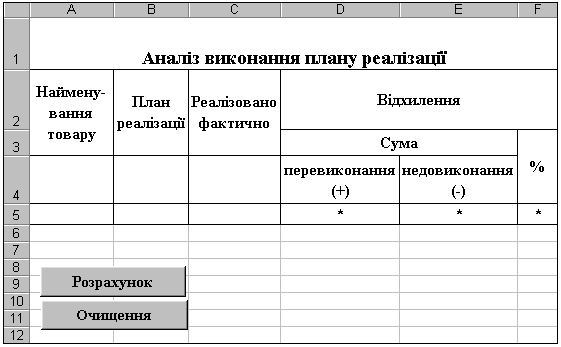
Варіант №13
Створити таблицю «Розрахунок сум на рахунках фізичних осіб», розрахунок підсумкових значень у який по рядках і в цілому по таблиці виконується за допомогою командної кнопки «Розрахунок». За допомогою кнопки «Очищення» можна видалити вміст інформаційних рядків таблиці і підсумковий рядок.
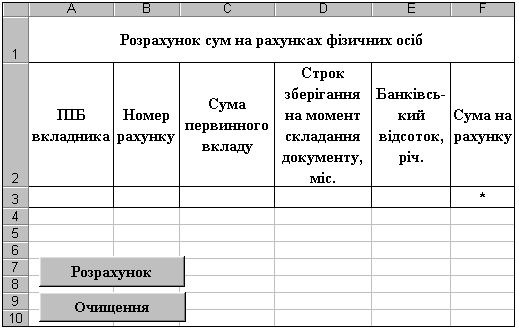
Варіант №14
Створити функції користувача засобами VBA, за допомогою яких на підставі даних таблиці «Аналіз реалізації товарів» можна розрахувати значення таких показників:
загальна сума фактичної реалізації певного товару;
середня ціна певного товару;
загальна сума фактичної реалізації конкретному покупцю.

Варіант №15
Створити функції користувача засобами VBA, за допомогою яких на підставі даних таблиці «Відомість реалізації товарів» можна розрахувати значення таких показників:
середньозважена ціна товару;
середня ціна всіх товарів;
середня ціна товарів визначеної товарної групи;
загальна сума реалізації товарів за певний день.